ที่อยู่ IP 192.168.10.1 (น้อยกว่าคือ 192.168.10.10) ใช้ในเราเตอร์ Upvel หรือตัวทำซ้ำบางรุ่นเพื่อเข้าสู่การตั้งค่าผ่านตัวกำหนดค่าเว็บ แน่นอนคุณเคยเจอบทความนี้เนื่องจากคุณไม่สามารถเข้าสู่เราเตอร์ Upvel ได้ - ให้ป้อน //192.168.10.1 ในเบราว์เซอร์และคาดว่าจะเข้าสู่แผงผู้ดูแลระบบและผลการค้นหาจะเปิดขึ้นซึ่งคุณไปที่ไซต์ของเรา ฉันจะพยายามช่วยแก้ปัญหานี้ด้วยการเข้าสู่บัญชี Upvel ของคุณ!
จะเปิดทางเข้าเราเตอร์ Upvel ที่ 192.168.10.1 ได้อย่างไร?
ดังนั้นก่อนอื่นตรวจสอบให้แน่ใจว่าคอมพิวเตอร์ของคุณเชื่อมต่อกับเครือข่าย wifi ซึ่งส่งต่อโดย repeater หรือเราเตอร์ Upvel (หรือ บริษัท อื่น) หรือเชื่อมต่อด้วยสายเคเบิล - ผ่านพอร์ต LAN บนเราเตอร์ และแน่นอนว่าสายเคเบิลที่เข้ามาในอพาร์ตเมนต์จากผู้ให้บริการอินเทอร์เน็ตจะต้องเสียบเข้ากับขั้วต่อ "WAN"
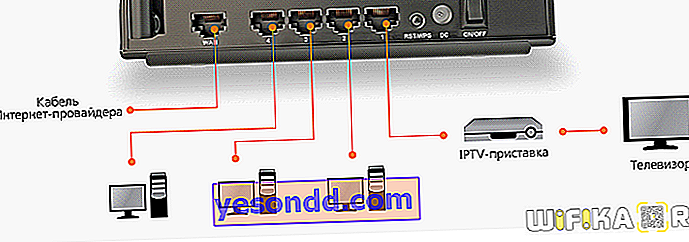
สำหรับรายละเอียดเกี่ยวกับการเชื่อมต่อที่ถูกต้องโปรดดูบทความเกี่ยวกับการกำหนดค่าเราเตอร์ Upvel คุณต้องตรวจสอบด้วยว่าการตั้งค่าเครือข่ายบนพีซีได้รับการตั้งค่าอย่างถูกต้อง
ในการดำเนินการนี้ให้ไปที่ "ศูนย์เครือข่ายและอินเทอร์เน็ต"

และค้นหาลิงก์ "เปลี่ยนการตั้งค่าอะแดปเตอร์"

อินเทอร์เฟซทั้งหมดของคุณสำหรับการเชื่อมต่ออินเทอร์เน็ตจะเปิดขึ้น อีเทอร์เน็ตหรือ "ผ่านเครือข่ายท้องถิ่น" - นี่คือหากคุณเชื่อมต่อคอมพิวเตอร์กับเราเตอร์โดยใช้สายเคเบิล หากต้องการตั้งค่าให้คุณเชื่อมต่อทันทีผ่าน wifi คุณต้องเลือก "เครือข่ายไร้สาย" จริงๆแล้วเราคลิกประเภทที่คุณต้องการด้วยปุ่มเมาส์ขวาและไปที่ "Properties"

และไปที่ "Internet Protocol TCP เวอร์ชัน 4" ที่นี่ ที่นี่คุณต้องลงทะเบียนค่าสำหรับคอมพิวเตอร์เป็นที่อยู่ IP ตัวอย่างเช่น 192.168.10.10 ในฟิลด์ "เกตเวย์" - 192.168.10.1 (IP ของเราเตอร์) หรือทำเครื่องหมายในช่องสำหรับใบเสร็จ "อัตโนมัติ"
ดังนั้นพารามิเตอร์จะมีลักษณะดังนี้:
- ที่อยู่ IP - 192.168.l0.l0
- เกตเวย์ - 192.168.l0.l
- หน้ากาก - 192.168.10.1

ตรวจสอบว่าคุณป้อนตัวเลขไม่ใช่ตัวอักษรในสตริง ฉันเคยพบว่ามีคนเขียนข้อความเช่น 192.168.l0.l ซึ่งแทนที่จะเป็นหนึ่งตัวอักษรละติน "L" แน่นอนว่าคอมพิวเตอร์ไม่สามารถเปิดการตั้งค่าเราเตอร์ตาม "ที่อยู่" นี้ได้
เราบันทึกการเปลี่ยนแปลงเปิดเบราว์เซอร์บนคอมพิวเตอร์และป้อนลงในแถบที่อยู่สิ่งนี้สำคัญอย่าสับสนกับบรรทัดข้อความค้นหา - ที่อยู่ //192.168.10.1 หากคุณทำทุกอย่างถูกต้องหน้าต่างการเข้าสู่ระบบเราเตอร์ Upvel จะเปิดขึ้น
จะตั้งค่าเราเตอร์โดยใช้ชื่อผู้ดูแลระบบและรหัสผ่านได้อย่างไร?
ในการเข้าสู่การตั้งค่าของเราเตอร์ Upvel ให้ป้อนคำเดียวกันในช่อง“ เข้าสู่ระบบ” และ“ รหัสผ่าน” - admin-admin

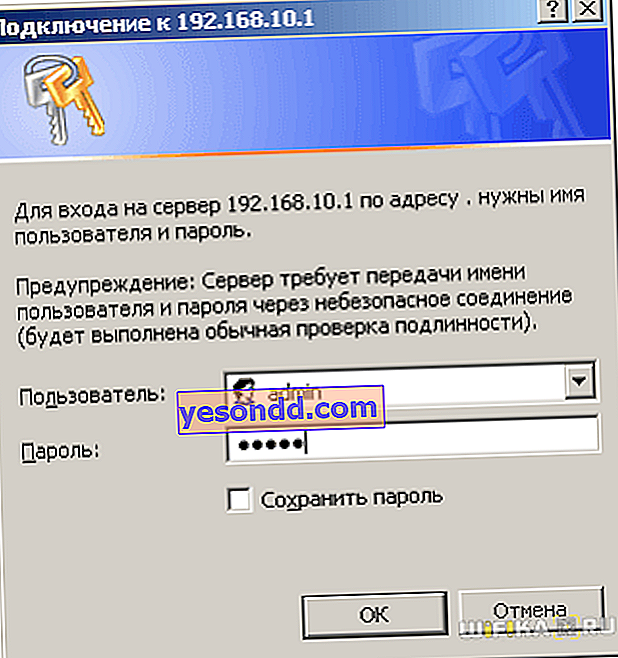
เราเข้าสู่อินเทอร์เฟซเว็บของแผงควบคุมหรือที่มักเรียกกันว่า "บัญชีส่วนตัว" ก่อนอื่นคุณต้องตั้งค่าพารามิเตอร์สำหรับการเชื่อมต่อทวนหรือเราเตอร์ Upvel เข้ากับอินเทอร์เน็ต - "การกำหนดค่าอินเทอร์เฟซ WAN" (โหมดถ่ายโอน WAN) ซึ่งอยู่ในส่วนเมนู "การตั้งค่าพื้นฐาน"
ในขั้นตอนนี้คุณต้องหาประเภทการเชื่อมต่อของคุณ - โทรติดต่อฝ่ายสนับสนุนด้านเทคนิคหรือดูข้อตกลงในการให้บริการของคุณ
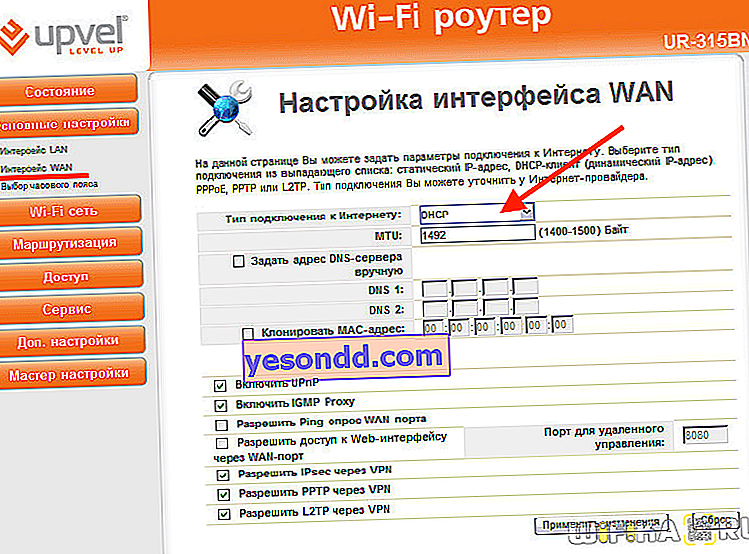
สำหรับไดนามิก IP ให้เลือกรายการที่มีชื่อเดียวกันหรืออาจเรียกว่า DHCP และปล่อยค่าเริ่มต้นอื่น ๆ ทั้งหมด
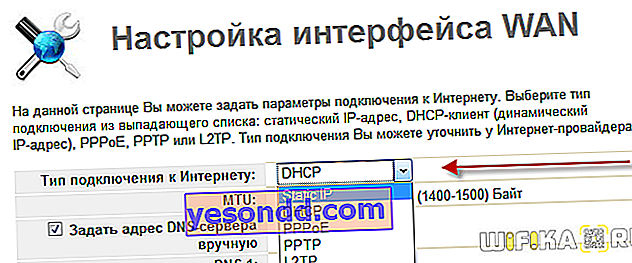
หากคุณมี PPPoE คุณจะต้องลงทะเบียนการเข้าสู่ระบบและรหัสผ่านด้วยตนเองเพื่อขออนุญาตและสำหรับ PPTP / L2TP คุณจะต้องระบุเซิร์ฟเวอร์สำหรับการเชื่อมต่อด้วย ทั้งหมดนี้นำมาจากผู้ให้บริการโทรคมนาคม
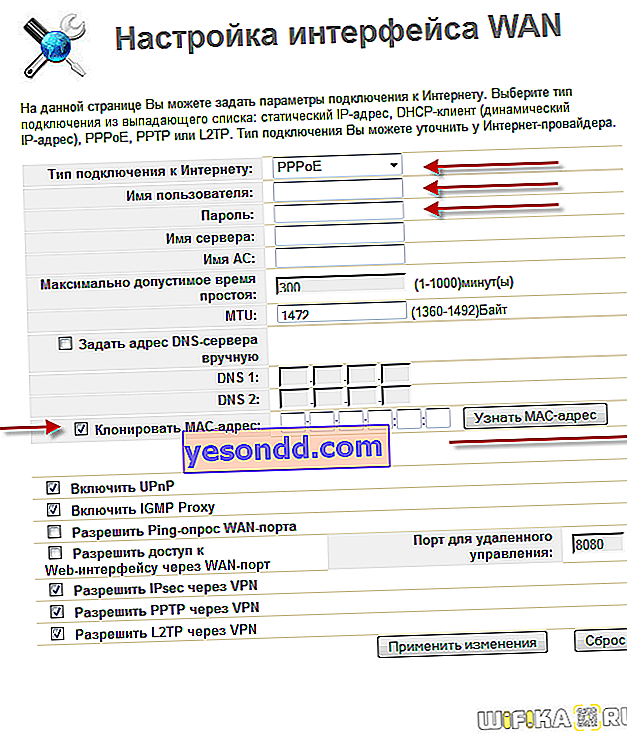
หากจำเป็นเรายังเลือกช่องทำเครื่องหมาย "ที่อยู่ MAC ของโคลน" จากคอมพิวเตอร์เครื่องเก่าซึ่งสายอินเทอร์เน็ตที่ใช้ไปหาก ISP ของคุณผูกอุปกรณ์เฉพาะกับสัญญาของคุณ หากคุณไม่รู้สิ่งนี้ก็ใส่มันด้วย - มันจะไม่แย่ไปกว่านี้
หลังจากนั้นไปที่การตั้งค่าเครือข่าย WiFi
ทุกอย่างเรียบง่ายที่นี่:
- เราทำเครื่องหมายในช่อง "เปิด" ของโมดูล Wi-Fi
- โหมด - "AP" นั่นคือจุดเชื่อมต่อ (Access Point)
- SSID - ชื่อเครือข่ายในอนาคตของคุณคุณสามารถสร้างขึ้นเองได้
- ช่องความถี่ - เลือกช่วงที่จะใช้พารามิเตอร์เหล่านี้ - 2.4 GHz หรือ 5 GHz
- Broadcast SSID - เปิดใช้งานเพื่อดูเครือข่ายในรายการที่พร้อมสำหรับการเชื่อมต่อ
- การพิสูจน์ตัวตน - เลือก WPA2 / PSK (ปลอดภัยที่สุด)
- ประเภทการเข้ารหัส - โหมด TKIP / AES สากลเพื่อให้เหมาะกับอุปกรณ์ทั้งหมด
- สุดท้ายคีย์คือรหัสผ่านสำหรับเชื่อมต่อกับสัญญาณไร้สาย เรายังระบุคุณค่าของเราจาก 8 ตัวอักษร
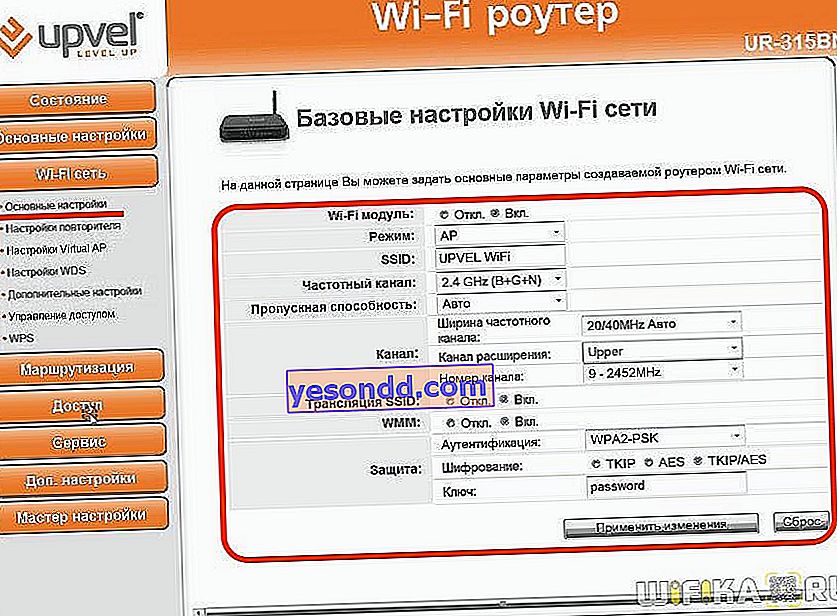
ไม่เข้าสู่การตั้งค่าของเราเตอร์ Upvel 192.168.l0.l?
ฉันได้สรุปขั้นตอนการเชื่อมต่อทั้งหมดทีละขั้นตอนดังนั้นจึงไม่มีข้อผิดพลาดหากคุณทำทุกอย่างถูกต้อง
สิ่งเดียวที่ฉันมองข้ามไปคือความจริงที่ว่าถ้าเราเตอร์ไม่ใช่ของใหม่ที่อยู่มาตรฐาน 192.168.10.1 อาจถูกเปลี่ยนไปแล้วอันเป็นผลมาจากการปรับเปลี่ยนก่อนหน้านี้
ในกรณีนี้คุณต้องไปที่ข้อมูลการเชื่อมต่อบนคอมพิวเตอร์และดู ip ของเกตเวย์ - นี่คือทางเข้าเราเตอร์ของคุณ อ่านเพิ่มเติมเกี่ยวกับเรื่องนี้ในบทความอื่น ๆ ของเรา
หรือเป็นทางเลือกสุดท้ายไม่มีใครยกเลิกฟังก์ชันรีเซ็ตเป็นค่าเริ่มต้นจากโรงงานทั้งหมด ด้วยตัวเลือกนี้ที่อยู่จะตรงกับแบบฟอร์มที่ระบุบนสติกเกอร์ - //192.168.10.1 แต่เมื่อคุณใช้งานคุณจะสูญเสียการเปลี่ยนแปลงก่อนหน้านี้ทั้งหมดและจะต้องป้อนพารามิเตอร์อีกครั้ง
